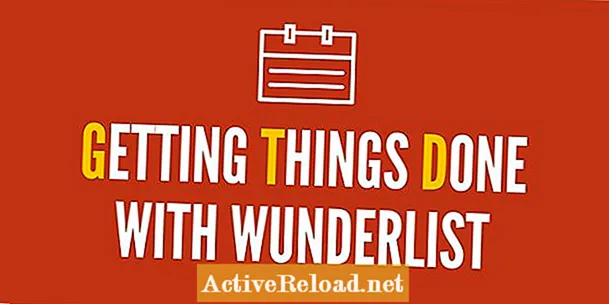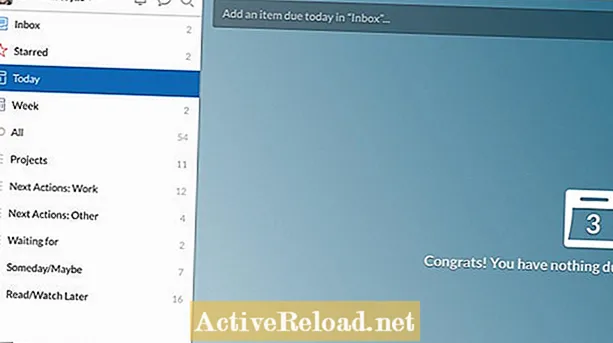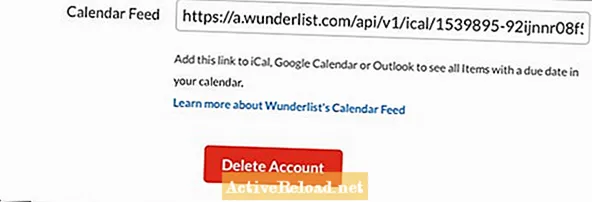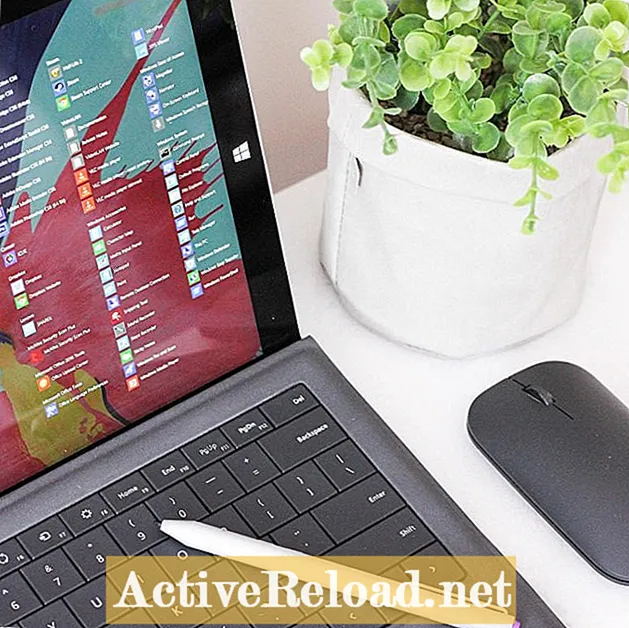Contenido
- Digitalización con GTD
- ¿Por qué Wunderlist? ¿Porqué ahora?
- Una descripción general de Wunderlist
- Hacer listas para un sistema GTD
- Recopilación de tareas con Wunderlist
- Cómo usar Agregar a Wunderlist
- Organizar tareas en Wunderlist
- Contextos
- Un lugar para cada cosa y cada cosa en su lugar
- Hacer las cosas por David Allen
- ¡Diga su opinión! Vote por su aplicación GTD favorita
Jonathan es un profesor certificado que ha enseñado en el Reino Unido y en los EE. UU. Ahora trabaja como consultor de aprendizaje digital.
Digitalización con GTD
Dime si esto te suena familiar. Está más ocupado hoy que nunca, y las líneas entre el trabajo y el hogar están irrevocablemente borrosas. Tienes innumerables cosas que hacer y parece que nunca hay tiempo suficiente para hacer ni la mitad de ellas. Tu cerebro está lleno de cosas que no quieres olvidar y tienes poco tiempo para pensamientos originales o actos espontáneos de creatividad. Entonces, haces listas, pero la mayoría de las veces, las listas que creas para aliviar tu ansiedad simplemente se suman.
¿Suena familiar? Si es así, no estás solo. Este era yo antes de comenzar mi viaje con un sistema que cambia la vida llamado Getting Things Done, (GTD). Es un sistema que fue creado por David Allen para solucionar todos los problemas anteriores, y para muchas personas, incluyéndome a mí, es nada menos que un regalo del cielo. El libro se publicó originalmente hace casi 15 años y se basó en gran medida en un sistema centrado en el papel con archivos y carpetas físicos para ayudarlo a organizar su vida. Recientemente se ha lanzado una nueva edición para actualizarlo con los últimos avances en tecnología.
Sin embargo, para mí, la nueva versión del libro no fue lo suficientemente lejos. ¿Por qué? El sistema es sólido como una roca y funciona tan bien como siempre, pero uso muy poco papel a diario, así que necesitaba algo que me ayudara a implementar GTD en un entorno puramente digital. En resumen, necesitaba no tener papel. Hay muchas herramientas digitales que son capaces de facilitar esto, pero después de mucha deliberación, me decidí por Wunderlist.
Lo que sigue es una explicación de cómo uso Wunderlist para implementar GTD en mi flujo de trabajo. No es un resumen de cómo empezar a hacer las cosas. En cambio, es un ejemplo de implementación digital. El tuyo puede verse diferente. Esta es, en muchos aspectos, una visión personal de Getting Things Done, pero es fiel al concepto original.
¿Por qué Wunderlist? ¿Porqué ahora?
He estado usando Wunderlist como administrador de tareas durante varios años, pero solo recientemente decidí que sería el ajuste perfecto para mi misión GTD. ¿Por qué? Mi criterio fue corto, pero a la vez exigente. Esto es lo que quería:
- Facilidad de uso
- Multiplataforma
- Buen diseño
- Recordatorios / Fechas de vencimiento
- De uso gratuito
Miré muchas herramientas, pero solo Wunderlist pudo satisfacer la mayoría de mis necesidades la mayor parte del tiempo. Me encanta poder acceder a él en cualquier lugar y en cualquier dispositivo. Sin embargo, es igualmente importante que simplemente funcione. Hay muy pocos errores o problemas con la sincronización entre dispositivos, si es que hay alguno. Para mí, eso significa que confío en él al 100%. Ese nivel de confianza es clave para cualquier implementación de GTD.
Una descripción general de Wunderlist
Hacer listas para un sistema GTD
Solía tener una gran cantidad de listas en Wunderlist. Ahora tengo siete. Cada lista se basa de alguna manera en las listas recomendadas por David Allen en su libro. Ellos son:
- Bandeja de entrada
- Proyectos
- Próximas acciones: trabajo
- Próximas acciones: Otro
- Esperando
- Algun dia tal vez
- Leer / Ver más tarde
Si ha utilizado el sistema GTD, las listas anteriores le resultarán familiares. Divido "Acciones siguientes" en Trabaja y Otro, que esencialmente significa trabajo y hogar, pero tengo muchas cosas que suceden fuera del hogar y del trabajo, así que decidí nombrar esta lista con una etiqueta genérica adecuada.
La lista "Leer / Ver más tarde" es algo para lo que consideré usar Pocket. Pocket es una herramienta de marcadores multiplataforma gratuita que le permite guardar cosas para leer más tarde desde casi cualquier dispositivo. Entonces, en muchos aspectos, esta sería la herramienta ideal, pero quería mantener esta lista de enlaces más cerca de la base de operaciones y una parte visible de la revisión semanal, por lo que hice una lista para ellos en Wunderlist. La mayoría de los elementos de esta lista son páginas de sitios web, pero puede agregar archivos PDF y otros archivos cuando lo necesite.
Sin embargo, recurrí a una herramienta externa para completar la configuración de GTD. Para los materiales de soporte del proyecto, uso OneNote, principalmente porque a menudo consiste en enlaces web y la extensión del navegador Agregar a Wunderlist solo le permite agregar cosas a una lista, en lugar de una tarea. Tampoco pude pensar en una forma de organizar todo lo que necesitaba en Wunderlist sin comprometer el mantra de los siguientes pasos que está asociado con los proyectos en curso. OneNote le permite agregar notas, recortes web, archivos de datos, grabaciones de audio y más con facilidad, y funciona en múltiples dispositivos.
Recopilación de tareas con Wunderlist
Hay muchas formas de capturar sus pensamientos, ideas y recursos en Wunderlist. Si estoy en mi teléfono inteligente o tableta, uso la aplicación móvil Wunderlist. Wunderlist tiene aplicaciones para iPhone, iPad, Android y Kindle Fire, por lo que hay una aplicación disponible para cada una de las plataformas móviles más populares. También hay una aplicación para Mac y otra para Windows. Chrome y Usuarios de Chrome OS puede aprovechar la aplicación de escritorio de Chrome empaquetada que funciona tanto sin conexión como en línea.
Otra excelente manera de incluir cosas en su Wunderlist es la extensión del navegador Agregar a Wunderlist que está disponible para Chrome, Firefox y Safari. Con solo un clic de su mouse, puede agregar rápidamente contenido basado en la web a su Bandeja de entrada. También puede usar Agregar a Wunderlist en iOS a través del menú para compartir si tiene iOS 8, o posterior, instalado en su dispositivo.
Por último, la función Mail to Wunderlist te permite enviar un correo electrónico directamente a tu bandeja de entrada de Wunderlist. Una vez que habilite Mail to Wunderlist en la configuración de su cuenta, puede enviar cualquier correo electrónico a su lista enviándolo a [email protected]. Si lo envía desde la dirección de correo electrónico que está asociada con su cuenta de Wunderlist, aparecerá mágicamente en su Bandeja de entrada con el título del asunto del correo electrónico como tarea, mientras que el cuerpo del correo electrónico se agregará como una nota. Mail to Wunderlist puede ser excelente para reenviar correos electrónicos que desea convertir en tareas.
Los usuarios de Outlook también pueden utilizar Wunderlist para Outlook. Este simple complemento hace prácticamente lo mismo, pero le da mucho más control sobre la lista a la que agrega el correo electrónico. Wunderlist para Outlook está disponible para Outlook 2013 o posterior, así como para Outlook en la web.
Cómo usar Agregar a Wunderlist
Organizar tareas en Wunderlist
Todas las tareas, pensamientos e ideas que agrego a Wunderlist inician mi Bandeja de entrada. Este es mi cubo de "atrapar todos". Todo entra aquí, no importa cuán aleatorio sea el pensamiento. Los elementos de la Bandeja de entrada se ordenan en otras listas cuando tengo tiempo. Algunas tareas se descartan si ya no son relevantes o procesables. Los materiales del proyecto rara vez llegan a mi bandeja de entrada porque los agrego directamente a OneNote.
Utilizo las subtareas en Wunderlist para agregar los siguientes pasos a los proyectos. De vez en cuando también usaré la sección de notas para dar más detalles o explicaciones sobre la naturaleza del proyecto, pero esto no es algo que hago mucho. Si lo desea, puede agregar archivos a las tareas en Wunderlist. La versión gratuita lo limita a un tamaño de archivo máximo de 5 Mb, pero Wunderlist Pro elimina esta restricción.
Se pueden agregar recordatorios y fechas de vencimiento a tareas o proyectos que lo necesiten. David Allen habla sobre mantener las tareas urgentes exclusivamente en su calendario, pero las mías terminan en ambos lugares debido a la URL de Wunderlist Calendar Feed que se puede usar para agregar sus tareas a Outlook, iCal, Google Calendar u otros calendarios basados en la web automáticamente.
Contextos
En el sistema GTD, los contextos son la capacidad de ordenar sus tareas por tipo, según el estado de ánimo, la ubicación o el tiempo que tenga disponible. En Wunderlist, uso hashtags para designar mis contextos. En varios puntos tendré contextos como #millaje, #llamada, #email, #blogpost, #hubpages, etc. Todo lo que necesitas hacer es agregar un hashtag a la tarea que ingresas, y Wunderlist te permitirá ordenar por un hashtag simplemente haciendo clic o tocando el que desea ver. Esto muestra todas las tareas con ese hashtag y le permite trabajar en un grupo específico de tareas. Es rápido y eficaz.
Un lugar para cada cosa y cada cosa en su lugar
Wunderlist fue adquirido recientemente por Microsoft, pero funciona como de costumbre para esta popular aplicación de productividad. Microsoft ha declarado que está comprometido a mantener la aplicación en funcionamiento y a actualizarla con nuevas funciones en un futuro cercano, por lo que definitivamente es una buena noticia dado el tiempo y la confianza que necesita para invertir en una aplicación GTD.
Wunderlist encaja perfectamente con GTD, pero al mismo tiempo me doy cuenta de que algo tan importante siempre será una cuestión de preferencia personal. Otras opciones se enumeran en la encuesta a continuación, pero me encantaría saber qué funciona mejor para usted en la sección de comentarios.
Hacer las cosas por David Allen
¡Diga su opinión! Vote por su aplicación GTD favorita
Este artículo es exacto y verdadero según el leal saber y entender del autor. El contenido es solo para fines informativos o de entretenimiento y no sustituye el asesoramiento personal o el asesoramiento profesional en asuntos comerciales, financieros, legales o técnicos.